Плагин Classic Editor или Как вернуть старый редактор в Wordpress 5.0?
Тема WordPress (шаблон): поиск, установка, базовые настройки
Если вы только установили движок WordPress, должно быть уже обнаружили: выглядит ваш сайт не особо привлекательно. Он может быть красивым, но это явно не то, чего вам хотелось бы. В текущей статье вы узнаете, как это изменить.
За внешний облик сайта, созданного на основе какого-либо движка отвечает шаблон. Шаблон, адаптированный под движок WordPress – это уже Тема.

Итак, тема определяет по крайней мере 2 момента:
- То, как будет выглядеть ваш сайт, каким его будут видеть посетители;
- Какая информация будет выводиться на страницах вашего сайта.
К первому отнесем:
- Цветовая схема
- Шрифты, размеры текста и отступов
- Порядок расположение блоков на странице
- Внешний вид всевозможных элементов (кнопок, ссылок и т.д.)
В том, что касается темы WP, есть несколько вариантов развития событий:
- Возможно, у вас есть макет дизайна сайта в PSD (созданный в Photoshop) или изображения в формате JPG/PNG. На этом этапе, все, что у вас есть – это картинки. Дизайн нужно «натянуть» на движок (сверстать). Едва ли вы умеете это делать, раз уж читаете эту статью – обратитесь к специалисту (от $100).
- У специалистов можно заказать все вместе: разработку дизайна верстку шаблона + создание темы на WordPress, и ее установка на ваш сайт. Это удовольствие обойдется чуть дороже (рассчитывайте на сумму от 200 долларов).
- Можно купить полностью готовую тему в магазине, к примеру, в самом крупном в мире интернет-магазине шаблонов для сайтов – TemplateMonster. В этом случае, шикарная премиум-тема с огромным количеством «наворотов» обойдется в сумму, порядка 40-70 долларов. Все, что вам останется – установить тему на свой сайт.
- Установить бесплатную тему из официального каталога Вордпресс – https://ru.wordpress.org/themes/. Это на 100% бесплатно, вы получаете, безусловно, качественную тему с хорошим дизайном. P.S. В интернете можно найти бесплатные темы и на других сайтах, но мы не можем рекомендовать это, особенно в рунете – есть риск скачать тему с вредоносным кодом.
В первых двух случаях, вы получаете тему с уникальным дизайном, что помимо посетителей, оценят еще и поисковики. Во третьем и 4-м случаях, вы неплохо сэкономите, кроме того, впоследствии вы можете сделать уникальными и эти темы, даже бесплатные: что-то доработать, изменить, подредактировать. Если вы создаете ваш первый сайт, и ограничены в бюджете, можем посоветовать вам остановиться на последнем варианте. В перспективе, когда ваш сайт начнет зарабатывать деньги – в любой момент вы можете изменить тему своего сайта.
В рамках текущей статьи мы остановимся на варианте установки бесплатной темы WordPress.
Поиск темы
В админке вашего сайта в раздел Внешний вид/Темы можно увидеть установленные темы по умолчанию. По наведении на превьюху темы, ее можно просмотреть (чтобы увидеть, как она будет выглядеть на вашем сайте), либо активировать, если вы определились с выбором.

Помимо дефолтных тем, вы можете поискать другие – жмите кнопку Добавить новую – движок подгрузит каталог тем с официального сайта WordPress.

К вашим услугам: строка поиска (если вы ищите что-то конкретное); разделы Популярные, Свежие и т.д., фильтр характеристик (где можно указать желаемые параметры, вроде: тематика, кол-во колонок, наличие каких-либо функций etc.)

Каждую тему из каталога можно примерять на свой сайт – посмотреть как она будет выглядеть. Нажмите Установить, чтобы добавить понравившуюся тему в админку вашего сайта. После – активируйте ее.
После активации, переходим в раздел Внешний вид/Настроить. В зависимости от выбранного шаблона, настройки будут отличаться, но как правило, будут доступны следующие разделы:
- Свойства сайта. Прописываем название и описание. Описание – без разницы, выводиться оно нигде не будет (описание главной страницы мы поменяем с помощью плагина Yoast SEO). В поле Название пропишите доменное имя своего сайта, или то же самое, но на русском языке (1-2 слова). Здесь же можно загрузить логотип и фавикон (значек сайта).
- Preset Styles. Предлагает выбрать предустановленные стили: цветовая схема (цвет шапки сайта, ссылок, кнопок) и шрифт.
- Меню. Можно сделать это сейчас (создать меню), можно воспользоваться разделом Внешний вид/Меню – там удобней.
- Виджеты. То же самое, лучше создавать их в соответствующем разделе. Виджеты – это блоки с той или иной информацией в сайдбаре, футере или каком-то другом месте вашего сайта.
- Настройка главной страницы. Позволяет выбрать, что отображать на главной: статическую страницу, или вывод анонсов последних постов. Для блога или информационного сайта лучше выбрать Последние записи.
По центру, вы в режиме реального времени можете видеть изменения. После осуществления настроек, не забудьте нажать кнопку Опубликовать или Сохранить.

Так или иначе, какой бы крутой и навороченной ни была тема вашего сайта, он по-прежнему будет выглядеть очень уныло по одной-единственной причине: отсутствие контента. Создайте категории, меню, опубликуйте десяток статей, добавьте виджеты, и вы увидите, как преобразиться ваш сайт 😉
P.S. Обо всем этом мы расскажем в следующих статьях в самое ближайшее время…
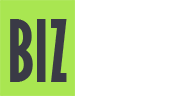


Сайты на шаблонах не слишком популярны, при этом только раскрученный сайт может приносить доход владельцу. От посещаемости зависит монетизация на прямую. Сейчас ещё важна репутация сайта , так как конкуренция огромная, требования поисковиков высокие. Но тем не менее, если трудится над сайтом, прорабатывать репутацию сайта, то это вполне нормальный способ заработка.
По крайней мере 9 из 10 сайтов в сети — на шаблонах.